ກະວີ:
Judy Howell
ວັນທີຂອງການສ້າງ:
25 ເດືອນກໍລະກົດ 2021
ວັນທີປັບປຸງ:
1 ເດືອນກໍລະກົດ 2024
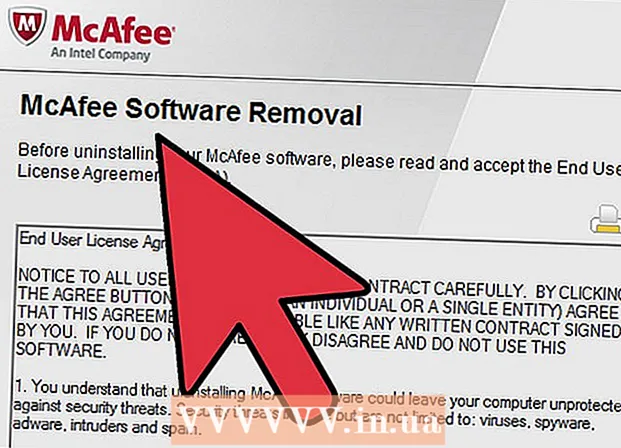
ເນື້ອຫາ
- ເພື່ອກ້າວ
- ວິທີທີ່ 1 ຂອງ 2: ການ ກຳ ຈັດຜະລິດຕະພັນ McAfee ໃນ Windows
- ວິທີທີ່ 2 ຂອງ 2: ກຳ ຈັດຜະລິດຕະພັນ McAfee ໃນ OS X
- ຄຳ ແນະ ນຳ
ສູນຄວາມປອດໄພ McAfee ແມ່ນເຄື່ອງມືປ້ອງກັນໄວຣັດທີ່ຊ່ວຍໃນການກວດຫາໄວຣັດ, spyware ແລະມັນແວອື່ນໆ. ມັນອາດຈະຖືກຕິດຕັ້ງຢູ່ໃນຄອມພິວເຕີຂອງທ່ານກ່ອນການຊື້. ການຖອນການຕິດຕັ້ງ McAfee ສາມາດຫຍຸ້ງຍາກຫຼາຍແລະຕ້ອງການວຽກຫຼາຍກ່ວາການຖອນການຕິດຕັ້ງໂປຣແກຣມສະເລ່ຍ.
ເພື່ອກ້າວ
ວິທີທີ່ 1 ຂອງ 2: ການ ກຳ ຈັດຜະລິດຕະພັນ McAfee ໃນ Windows
 ເປີດແຜງຄວບຄຸມ. ທ່ານສາມາດເຂົ້າເບິ່ງມັນໄດ້ຈາກ Start menu. ຖ້າທ່ານ ກຳ ລັງໃຊ້ Windows 8, ໃຫ້ກົດຂວາທີ່ໄອຄອນ Windows ຢູ່ແຈເບື້ອງຊ້າຍລຸ່ມຂອງ ໜ້າ ຈໍແລະເລືອກ "Control Panel"
ເປີດແຜງຄວບຄຸມ. ທ່ານສາມາດເຂົ້າເບິ່ງມັນໄດ້ຈາກ Start menu. ຖ້າທ່ານ ກຳ ລັງໃຊ້ Windows 8, ໃຫ້ກົດຂວາທີ່ໄອຄອນ Windows ຢູ່ແຈເບື້ອງຊ້າຍລຸ່ມຂອງ ໜ້າ ຈໍແລະເລືອກ "Control Panel"  ເລືອກ "ໂປແກຼມແລະຄຸນລັກສະນະຕ່າງໆ" ຫຼືກົດທີ່ "Uninstall program".
ເລືອກ "ໂປແກຼມແລະຄຸນລັກສະນະຕ່າງໆ" ຫຼືກົດທີ່ "Uninstall program".- ຖ້າທ່ານ ກຳ ລັງໃຊ້ Windows XP ຢູ່, ໃຫ້ເລືອກ "Add or Remove Programs".
 ເລືອກສູນ McAfee Security ແລະກົດ.ຖອນການຕິດຕັ້ງ. ຖ້າສິ່ງນີ້ບໍ່ເຮັດວຽກ, ອ່ານຕໍ່.
ເລືອກສູນ McAfee Security ແລະກົດ.ຖອນການຕິດຕັ້ງ. ຖ້າສິ່ງນີ້ບໍ່ເຮັດວຽກ, ອ່ານຕໍ່.  ປິດ ໜ້າ ຕ່າງທັງ ໝົດ ແລະເລີ່ມຄອມພິວເຕີ ໃໝ່. ນີ້ຮັບປະກັນວ່າບໍ່ມີຂະບວນການເພີ່ມເຕີມ ກຳ ລັງເຮັດວຽກຢູ່.
ປິດ ໜ້າ ຕ່າງທັງ ໝົດ ແລະເລີ່ມຄອມພິວເຕີ ໃໝ່. ນີ້ຮັບປະກັນວ່າບໍ່ມີຂະບວນການເພີ່ມເຕີມ ກຳ ລັງເຮັດວຽກຢູ່.  ກົດທີ່ Start ແລະຄົ້ນຫາ "services.msc". ເລືອກມັນຈາກຜົນການຄົ້ນຫາ.
ກົດທີ່ Start ແລະຄົ້ນຫາ "services.msc". ເລືອກມັນຈາກຜົນການຄົ້ນຫາ.  ກົດຂວາໃສ່ແຕ່ລະລາຍຊື່ McAfee ແລະເລືອກ "Properties".
ກົດຂວາໃສ່ແຕ່ລະລາຍຊື່ McAfee ແລະເລືອກ "Properties". ກົດທີ່.ທົ່ວໄປ tab. ກົດທີ່ເມນູ "Startup Type" ແລະເລືອກ "Disabled".
ກົດທີ່.ທົ່ວໄປ tab. ກົດທີ່ເມນູ "Startup Type" ແລະເລືອກ "Disabled".  ກົດທີ່.ການຟື້ນຕົວ tab. ເລືອກ "ຫ້າມປະຕິບັດ" ໃນກໍລະນີທີ່ບໍລິການບໍ່ເຮັດວຽກ.
ກົດທີ່.ການຟື້ນຕົວ tab. ເລືອກ "ຫ້າມປະຕິບັດ" ໃນກໍລະນີທີ່ບໍລິການບໍ່ເຮັດວຽກ.  Restart ຄອມພິວເຕີ. ບໍ່ມີບໍລິການ McAfee ໃດໆທີ່ຄວນຈະເຮັດວຽກໃນລະຫວ່າງການເລີ່ມຕົ້ນຄອມພິວເຕີ.
Restart ຄອມພິວເຕີ. ບໍ່ມີບໍລິການ McAfee ໃດໆທີ່ຄວນຈະເຮັດວຽກໃນລະຫວ່າງການເລີ່ມຕົ້ນຄອມພິວເຕີ.  ລົບການຕິດຕັ້ງ McAfee ອີກຄັ້ງ. ກັບໄປທີ່ກະດານຄວບຄຸມແລະລອງຖອນການຕິດຕັ້ງ McAfee ອີກຄັ້ງ. McAfee ປະສົບຜົນ ສຳ ເລັດໃນການຖອນການຕິດຕັ້ງ, ດຽວນີ້ບໍ່ມີການບໍລິການໃດໆຂອງມັນ ກຳ ລັງເຮັດວຽກຢູ່. ຖ້າສິ່ງນີ້ບໍ່ເຮັດວຽກ, ອ່ານຕໍ່.
ລົບການຕິດຕັ້ງ McAfee ອີກຄັ້ງ. ກັບໄປທີ່ກະດານຄວບຄຸມແລະລອງຖອນການຕິດຕັ້ງ McAfee ອີກຄັ້ງ. McAfee ປະສົບຜົນ ສຳ ເລັດໃນການຖອນການຕິດຕັ້ງ, ດຽວນີ້ບໍ່ມີການບໍລິການໃດໆຂອງມັນ ກຳ ລັງເຮັດວຽກຢູ່. ຖ້າສິ່ງນີ້ບໍ່ເຮັດວຽກ, ອ່ານຕໍ່.  ດາວໂຫລດເຄື່ອງມື ກຳ ຈັດຜະລິດຕະພັນຜູ້ບໍລິໂພກຂອງ McAfee. ເຄື່ອງມື MCPR ມີຂະ ໜາດ ນ້ອຍ (3MB) ແລະສາມາດໃຊ້ໄດ້ໂດຍບໍ່ເສຍຄ່າຈາກເວບໄຊທ໌ McAfee. MCPR ຈະເອົາໂປແກຼມດັ່ງຕໍ່ໄປນີ້ອອກ:
ດາວໂຫລດເຄື່ອງມື ກຳ ຈັດຜະລິດຕະພັນຜູ້ບໍລິໂພກຂອງ McAfee. ເຄື່ອງມື MCPR ມີຂະ ໜາດ ນ້ອຍ (3MB) ແລະສາມາດໃຊ້ໄດ້ໂດຍບໍ່ເສຍຄ່າຈາກເວບໄຊທ໌ McAfee. MCPR ຈະເອົາໂປແກຼມດັ່ງຕໍ່ໄປນີ້ອອກ: - ສູນຄວາມປອດໄພ McAfee
- ບໍລິການຄວາມເປັນສ່ວນຕົວ McAfee
- ສຳ ຮອງຂໍ້ມູນ McAfee
- McAfee ສ່ວນບຸກຄົນ Firewall Plus
- ເຄືອຂ່າຍ McAfee Easy
- McAfee AntiSpyware
- ຜູ້ຈັດການເຄືອຂ່າຍ McAfee
- McAfee SpamKiller
- McAfee VirusScan
- McAfee SiteAdvisor
- ຄວາມປອດໄພເຄືອຂ່າຍໄຮ້ສາຍ McAfee
 ກົດຂວາໃສ່ເອກະສານທີ່ດາວໂຫລດມາແລ້ວເລືອກ "Run as Administrator".
ກົດຂວາໃສ່ເອກະສານທີ່ດາວໂຫລດມາແລ້ວເລືອກ "Run as Administrator". ກົດ.ຕໍ່ໄປ ເພື່ອເລີ່ມຕົ້ນການຖອນການຕິດຕັ້ງ.
ກົດ.ຕໍ່ໄປ ເພື່ອເລີ່ມຕົ້ນການຖອນການຕິດຕັ້ງ. - ຜູ້ໃຊ້ບາງຄົນລາຍງານຜົນໄດ້ຮັບທີ່ດີກວ່າເມື່ອເຄື່ອງມື MCPR ກຳ ລັງເຮັດວຽກຢູ່ໃນ Safe Mode.
 ກົດເຂົ້າ.ແມ່ນແລ້ວ ເມື່ອປ່ອງຢ້ຽມຄວບຄຸມບັນຊີຜູ້ໃຊ້ (UAC) ປາກົດຂຶ້ນ. UAC ແມ່ນເຄື່ອງປ້ອງກັນລະບົບທີ່ພະຍາຍາມປ້ອງກັນການປ່ຽນແປງທີ່ບໍ່ໄດ້ຮັບອະນຸຍາດຈາກໄຟລ໌ຂອງລະບົບ.
ກົດເຂົ້າ.ແມ່ນແລ້ວ ເມື່ອປ່ອງຢ້ຽມຄວບຄຸມບັນຊີຜູ້ໃຊ້ (UAC) ປາກົດຂຶ້ນ. UAC ແມ່ນເຄື່ອງປ້ອງກັນລະບົບທີ່ພະຍາຍາມປ້ອງກັນການປ່ຽນແປງທີ່ບໍ່ໄດ້ຮັບອະນຸຍາດຈາກໄຟລ໌ຂອງລະບົບ.  ຍອມຮັບເອົາ "ຂໍ້ຕົກລົງອະນຸຍາດຜູ້ໃຊ້ສຸດທ້າຍ" (EULA). ກົດ Next ເພື່ອຍອມຮັບມັນ. ໃສ່ Captcha ເພື່ອ ດຳ ເນີນການຕໍ່.
ຍອມຮັບເອົາ "ຂໍ້ຕົກລົງອະນຸຍາດຜູ້ໃຊ້ສຸດທ້າຍ" (EULA). ກົດ Next ເພື່ອຍອມຮັບມັນ. ໃສ່ Captcha ເພື່ອ ດຳ ເນີນການຕໍ່.  Restart ຄອມພິວເຕີຂອງທ່ານເພື່ອ ສຳ ເລັດການຖອນການຕິດຕັ້ງ. ທ່ານຈະສັງເກດເຫັນວ່າຂັ້ນຕອນ ສຳ ເລັດສົມບູນເມື່ອຂໍ້ຄວາມ "ທຳ ຄວາມສະອາດປະສົບຜົນ ສຳ ເລັດ" ປາກົດ. ທ່ານຈະຕ້ອງເລີ່ມຕົ້ນ ໃໝ່ ໃນຄອມພີວເຕີ້ເພື່ອຖອນການຕິດຕັ້ງ McAfee ຢ່າງສົມບູນ.
Restart ຄອມພິວເຕີຂອງທ່ານເພື່ອ ສຳ ເລັດການຖອນການຕິດຕັ້ງ. ທ່ານຈະສັງເກດເຫັນວ່າຂັ້ນຕອນ ສຳ ເລັດສົມບູນເມື່ອຂໍ້ຄວາມ "ທຳ ຄວາມສະອາດປະສົບຜົນ ສຳ ເລັດ" ປາກົດ. ທ່ານຈະຕ້ອງເລີ່ມຕົ້ນ ໃໝ່ ໃນຄອມພີວເຕີ້ເພື່ອຖອນການຕິດຕັ້ງ McAfee ຢ່າງສົມບູນ. - ຖ້າເຄື່ອງມື MCPR ບົ່ງບອກວ່າການລຶບບໍ່ ສຳ ເລັດ, ກົດປຸ່ມ View Logs. ບັນທຶກຈະເປີດຢູ່ໃນ Notepad. ກົດ File ແລະເລືອກ Save As. ບັນທຶກຂໍ້ມູນບັນທຶກໄວ້ບ່ອນໃດ ໜຶ່ງ ໃນ ໜ້າ ຈໍຂອງທ່ານພາຍໃຕ້ຊື່ MCPR_date.txt. ໂທຫາ McAfee ດ້ານວິຊາການເພື່ອສະ ໜັບ ສະ ໜູນ. ໃຫ້ພວກເຂົາເອກະສານບັນທຶກເພື່ອຊ່ວຍຊອກຫາຂໍ້ຜິດພາດ.
ວິທີທີ່ 2 ຂອງ 2: ກຳ ຈັດຜະລິດຕະພັນ McAfee ໃນ OS X
 ເປີດໂຟນເດີສະ ໝັກ ຂອງທ່ານ.
ເປີດໂຟນເດີສະ ໝັກ ຂອງທ່ານ. ກົດສອງຄັ້ງໃສ່ "McAfee Internet Security Uninstaller".
ກົດສອງຄັ້ງໃສ່ "McAfee Internet Security Uninstaller". ກວດເບິ່ງກ່ອງ "Uninstall SiteAdvisor".
ກວດເບິ່ງກ່ອງ "Uninstall SiteAdvisor". ກົດ.ຕໍ່ເນື່ອງ.
ກົດ.ຕໍ່ເນື່ອງ. ກະລຸນາໃສ່ລະຫັດຜ່ານຜູ້ເບິ່ງແຍງລະບົບຂອງທ່ານແລະກົດ.ຕົກລົງ.
ກະລຸນາໃສ່ລະຫັດຜ່ານຜູ້ເບິ່ງແຍງລະບົບຂອງທ່ານແລະກົດ.ຕົກລົງ. ກົດ.ຈົບ ເມື່ອການຖອນການຕິດຕັ້ງ ສຳ ເລັດແລ້ວ. ຖ້າ McAfee ປະຕິເສດການຕິດຕັ້ງ, ໃຫ້ອ່ານຕໍ່.
ກົດ.ຈົບ ເມື່ອການຖອນການຕິດຕັ້ງ ສຳ ເລັດແລ້ວ. ຖ້າ McAfee ປະຕິເສດການຕິດຕັ້ງ, ໃຫ້ອ່ານຕໍ່.  ໃຫ້ຄລິກໃສ່ "ໄປ" ແລະເລືອກ "Utilities".
ໃຫ້ຄລິກໃສ່ "ໄປ" ແລະເລືອກ "Utilities". ເປີດ "Terminal".
ເປີດ "Terminal". ພິມ ຄຳ ສັ່ງຕໍ່ໄປນີ້ແລະກົດປຸ່ມ.ກັບຄືນ:
ພິມ ຄຳ ສັ່ງຕໍ່ໄປນີ້ແລະກົດປຸ່ມ.ກັບຄືນ:- / usr / local / McAfee / uninstallMSC
 ໃສ່ລະຫັດຜ່ານຂອງຜູ້ເບິ່ງແຍງລະບົບຂອງທ່ານແລະກົດ.ກັບຄືນ. ທ່ານບໍ່ເຫັນຕົວອັກສອນໃດໆໃນຂະນະທີ່ພິມລະຫັດຜ່ານ.
ໃສ່ລະຫັດຜ່ານຂອງຜູ້ເບິ່ງແຍງລະບົບຂອງທ່ານແລະກົດ.ກັບຄືນ. ທ່ານບໍ່ເຫັນຕົວອັກສອນໃດໆໃນຂະນະທີ່ພິມລະຫັດຜ່ານ.  ລໍຖ້າຈົນກວ່າທ່ານຈະໄດ້ຮັບຂໍ້ຄວາມວ່າການຖອນການຕິດຕັ້ງ ສຳ ເລັດແລ້ວ. ຖ້າຂັ້ນຕອນດັ່ງກ່າວປະສົບຜົນ ສຳ ເລັດ, ທ່ານຈະໄດ້ຮັບຂໍ້ຄວາມຕໍ່ໄປນີ້:
ລໍຖ້າຈົນກວ່າທ່ານຈະໄດ້ຮັບຂໍ້ຄວາມວ່າການຖອນການຕິດຕັ້ງ ສຳ ເລັດແລ້ວ. ຖ້າຂັ້ນຕອນດັ່ງກ່າວປະສົບຜົນ ສຳ ເລັດ, ທ່ານຈະໄດ້ຮັບຂໍ້ຄວາມຕໍ່ໄປນີ້: - UIFramework ຖອນການຕິດຕັ້ງ ສຳ ເລັດແລ້ວ
ຄຳ ແນະ ນຳ
- ຖ້າທ່ານມີບັນຫາໃນການ ກຳ ຈັດ Norton ແລະ McAfee, ໃຫ້ແນ່ໃຈວ່າບໍ່ມີຫຍັງຖືກປິດໃນແທັບ MSCONFIG> Startup ແລະ Services. ການປິດບາງສິ່ງບາງຢ່າງທີ່ກ່ຽວຂ້ອງກັບຊອບແວທີ່ຖືກຖອດອອກສາມາດເຮັດໃຫ້ເກີດບັນຫາ.
- ເພື່ອ ກຳ ຈັດ SecurityCenter, ທ່ານຈະຕ້ອງ ກຳ ຈັດ VirusScan, Firewall ສ່ວນຕົວ, ບໍລິການຄວາມເປັນສ່ວນຕົວແລະ SpamKiller.



